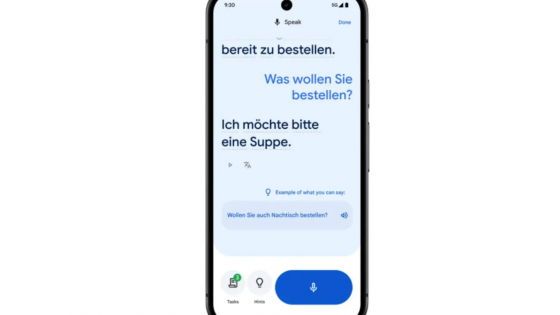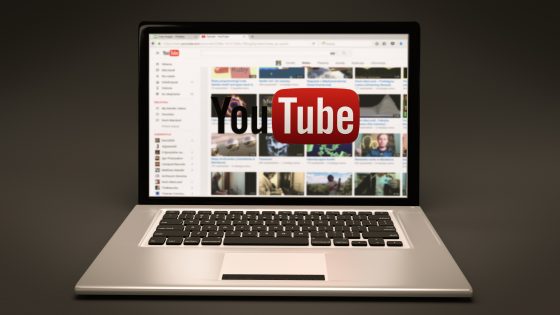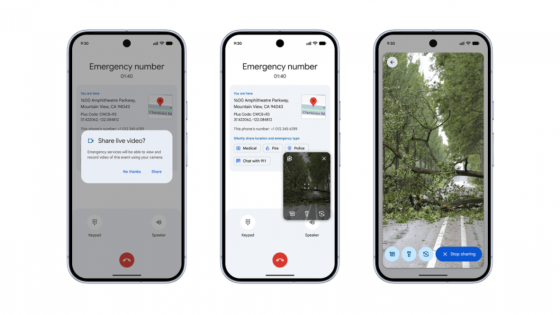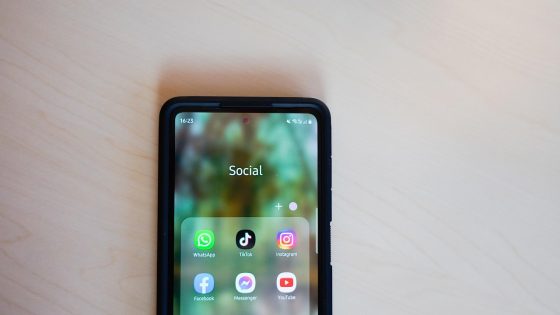WinUtil für Windows 11: Die nützlichsten Funktionen

V vorheriger Artikel Wir haben darüber geschrieben, was WinUtil ist, wie man es bekommt und wie es einem helfen kann. Wir sind jedoch nicht näher darauf eingegangen, welche Funktionen am nützlichsten sind und was sie in Windows 11 (oder 10) genau bewirken.
Kurz gesagt: WinUtil (Chris Titus Tech Windows Utility) ist eine Sammlung bewährter Optimierungen, die Windows 11 übersichtlicher gestalten, die Reaktionszeiten verkürzen und den Datenschutz verbessern, ohne dass man manuell in der Registry oder PowerShell wühlen muss. Da es zahlreiche Funktionen bietet, haben wir die unserer Meinung nach nützlichsten ausgewählt.
Um WinUtil auszuführen, öffnen Sie am einfachsten PowerShell als Administrator und fügen Sie den kurzen Befehl ein und führen Sie ihn aus. irm „https://christitus.com/win“ | iex , wodurch die Benutzeroberfläche des Tools heruntergeladen und sofort gestartet wird.
Vorsicht ist nicht überflüssig.
Vielleicht befürchten Sie, einen Fehler zu machen, das System zum Absturz zu bringen oder Ähnliches. Wir wollen nicht ausschließen, dass dies passieren kann, aber es gibt vorbeugende Maßnahmen, die Sie im Falle eines Fehlers schützen können.
Vor den ersten Eingriffen in WinUtil im Abschnitt Wesentliche Optimierungen Start Wiederherstellungspunkt erstellenFalls etwas schiefgeht, können Sie den Zustand vor den Änderungen wiederherstellen. Für größere Aktionen bietet WinUtil oft auch folgende Möglichkeit: Rückgängig machen (z. B. um den Edge-Browser zu löschen), daher die Kombination aus einem Wiederherstellungspunkt und Rückgängig machen Skripte sind der schnellste Weg zum initialen Systemabbild.
Im Hintergrund laufende Funktionen stoppen
Eine der effektivsten Methoden zur Systembeschleunigung besteht darin, die Anzahl der Systemdienste (Windows-Dienste) zu reduzieren, die beim Computerstart automatisch gestartet werden. Viele dieser Dienste laufen im Hintergrund und beanspruchen Arbeitsspeicher und Rechenleistung, obwohl sie vom durchschnittlichen Benutzer nicht ständig benötigt werden (z. B. Xbox-Dienste, Smartcards, Remote-Registrierung oder Diagnoseprotokollierung).
WinUtil löst dieses Problem ganz einfach:
- Im Abschnitt „Optimierungen“ unter Wesentliche Optimierungen Sie haben die Wahl Dienste auf manuell einstellen.
Diese Funktion deaktiviert keine kritischen Dienste (wie Audio oder Netzwerk), sondern stellt den Start nicht kritischer Dienste auf manuell um. Dienste, die auf manuell eingestellt sind, werden nicht mehr bei jedem Systemstart gestartet, sondern nur noch, wenn sie vom System oder einer Anwendung angefordert werden. Dies ist eine sichere Optimierung, die sofort Systemressourcen spart und so zu einem reaktionsschnelleren System und geringerem RAM-Verbrauch führt. Der Benutzer bemerkt in der Regel keine negativen Auswirkungen, da jeder benötigte Dienst bei Bedarf automatisch gestartet wird.

Entfernen von Bloatware und Standard-Apps
Bloatware ist die Bezeichnung für unerwünschte Software, die standardmäßig unter Windows 11 installiert wird. Dazu gehören Spiele, vorinstallierte Social-Media-Apps, unerwünschte Komponenten des Edge-Browsers und Werbung im Startmenü. WinUtil bietet verschiedene Lösungen, um diese Datenflut zu beseitigen.
Beinhaltet Funktionen wie Edge Debloat (Entfernen unnötiger Edge-Browserkomponenten) und Verbrauchermerkmale (Microsoft-Tipps und -Empfehlungen deaktivieren) und ermöglicht es Ihnen außerdem, OneDrive zu entfernen, wenn der Benutzer einen anderen Cloud-Speicher verwendet oder es nicht wünscht.
Für eine gründlichere Reinigung stehen in den erweiterten Einstellungen auch aggressivere Maßnahmen wie ein Skript zur Verfügung. Alle unnötigen Programme entfernen / EntschlackungDieses Skript entfernt nahezu alle Anwendungen aus dem Microsoft Store (UWP-Anwendungen). Da es auch potenziell nützliche Anwendungen löscht, wird es als NICHT EMPFOHLEN gekennzeichnet und erfordert eine gesonderte Benutzerbestätigung.
Für diejenigen, die nicht den Edge-Browser verwenden, steht außerdem ein erweitertes Skript zur Verfügung. Microsoft Edge entfernenDadurch wird der Systembrowser vollständig entfernt und seine Neuinstallation bei Updates verhindert. Wichtig zu wissen ist jedoch, dass einige Systemkomponenten, wie beispielsweise die integrierte Hilfe, Edge benötigen, um ordnungsgemäß zu funktionieren.
Das zusätzliche Werkzeug bietet kleinere, aber nützliche Anpassungsmöglichkeiten, wie zum Beispiel Hintergrund-Apps deaktivieren, wodurch global verhindert wird, dass UWP-Apps im Hintergrund ausgeführt werden, wodurch Prozessorleistung gespart wird, und Benachrichtigungen deaktivierenDadurch werden Benachrichtigungsbanner deaktiviert. Der Effekt der Reduzierung von unnötigen Elementen ist sofort spürbar. Das System wird weniger belastet, Speicherplatz wird freigegeben und viele im Hintergrund laufende Prozesse werden beendet, was die Systemreaktion deutlich verbessert.
Einstellungen für bessere Reaktionsfähigkeit und mehr Komfort
WinUtil bietet außerdem Anpassungsmöglichkeiten, die sich direkt auf die Geschwindigkeit der Benutzeroberfläche auswirken, was insbesondere bei älteren oder weniger leistungsstarken Computern wichtig ist, da dadurch kleinere Verzögerungen beseitigt werden.
Zu den Grundeinstellungen gehört eine sehr nützliche Funktion. Animationseffekte deaktivierenDiese Einstellung deaktiviert alle visuellen Animationen von Fenstern und Übergängen in Windows, sodass Menüs und Fenster sofort und ohne Verzögerung geöffnet werden. Task in der Taskleiste beenden ermöglicht es Ihnen, eine eingefrorene Anwendung direkt zu schließen, indem Sie mit der rechten Maustaste auf das Programm in der Taskleiste klicken. Dadurch sparen Sie Zeit, die Sie sonst mit dem Öffnen des Task-Managers verbringen würden, was indirekt zu einer schnelleren Systemwiederherstellung beiträgt.
Eine wichtige Funktion ist auch Ruhezustand deaktivieren (Hiber-Optimierung), die den Systemruhezustand auf die Festplatte deaktiviert und dadurch mehrere Gigabyte Speicherplatz (hiberfil.dat) spart sowie potenzielle Probleme verhindert, die manchmal durch diese Funktion verursacht werden. Schneller StartZusammengenommen reduzieren diese Anpassungen Latenz und visuelle Verzögerung und bieten dem Benutzer so ein agileres und flüssigeres Erlebnis.
Optimierung für Spiele und hohe Leistung
Gamer und anspruchsvolle Nutzer wünschen sich maximale Leistung und minimale Latenz. Deshalb bietet WinUtil mehrere wichtige, speziell auf Spiele zugeschnittene Einstellungen. Zunächst ermöglicht das Tool das einfache Hinzufügen und Aktivieren von Profilen im System. Ultimative LeistungDieser Energiesparplan ist standardmäßig ausgeblendet. Er sorgt für maximale Hardwareleistung, indem er die CPU-Drosselung verhindert und Kerne am Ruhezustand hindert. So steht jeder CPU-Zyklus sofort zur Verfügung – ideal für stabile FPS in Spielen.
Die nächste wichtige Optimierung ist GameDVR deaktivierenDadurch wird die Xbox Game Bar-Funktion zum Aufzeichnen von Gameplay-Videos im Hintergrund deaktiviert, da diese Funktion das System belasten und zu Einbrüchen der Bildrate führen kann. Um die Eingabeverzögerung beim Spielen zu reduzieren, bietet das Tool außerdem folgende Optionen: Vollbildoptimierungen deaktivieren (FSO), wodurch diese Funktion global deaktiviert wird und die Spiele wieder im klassischen exklusiven Vollbildmodus laufen, was die Reaktionsfähigkeit und die Konsistenz der Anzeige verbessern kann.
Darüber hinaus gibt es kleinere Optimierungen, wie beispielsweise die Deaktivierung der Mausbeschleunigung, die für präzises Zielen in Shootern unerlässlich ist, und die Deaktivierung von Systemwarnungen. Zusammengenommen gewährleisten diese Optimierungen, dass das System dem Spiel die meisten Ressourcen zuweist und keine Zeit mit Nebenaufgaben verschwendet.
Deaktivierung der Telemetrie und Verbesserung des Datenschutzes
Telemetrie bezeichnet die Erfassung von Systemnutzungs- und Fehlerdaten, die an Microsoft gesendet werden. Für Nutzer, die Wert auf Datenschutz legen, bietet WinUtil eine einfache Ein-Klick-Lösung. Telemetrie deaktivieren In Wesentliche Optimierungen, wodurch wichtige Telemetriedienste (wie DiagTrack) deaktiviert und Richtlinien festgelegt werden, um zu verhindern, dass Windows in Zukunft Diagnosedaten sendet.
Dadurch werden die Anzahl der Hintergrundprozesse und des Netzwerkverkehrs sofort reduziert. Für eine noch umfassendere Überwachung bietet das Tool die Integration eines externen Hilfsprogramms. O&O ShutUp10++, Dies ermöglicht die detaillierte Verwaltung aller Datenschutzeinstellungen an einem zentralen Ort. So kann der Nutzer die Übertragung von Tippdaten steuern, Werbe-IDs deaktivieren und App-Berechtigungen für den Zugriff auf Standort, Kamera oder Mikrofon verwalten.
Durch das Deaktivieren der Telemetrie erreicht der Benutzer ein höheres Maß an Privatsphäre und ein Gefühl der Kontrolle, während Windows aufhört, Ressourcen für das Senden dieser Daten im Hintergrund zu verwenden.
Systemaktualisierungen verwalten
Der aggressive und manchmal erzwungene Update-Prozess von Windows 11 ist oft frustrierend, da er häufig zu ungünstigen Zeitpunkten erfolgt. WinUtil gibt dem Benutzer die Kontrolle zurück, indem es drei übersichtliche Optionen zur Update-Verwaltung bietet. Die erste ist die Standardeinstellung, die zweite… Sicherheit (Empfohlen), was für die meisten Benutzer empfehlenswert ist, da es die Installation größerer Funktionsupdates (neuer Windows-Versionen) für bis zu zwei Jahre blockiert und Sicherheitsupdates nur mit einer Verzögerung von wenigen Tagen zulässt. Dadurch bleibt das System vor Sicherheitslücken geschützt, stabil und ohne störende Änderungen der Benutzeroberfläche. Die dritte Option, Alle Updates deaktivierenDiese Methode ist extrem und nicht für den dauerhaften Einsatz zu empfehlen, da sie sämtliche Updates vollständig unterbindet. Sie ist jedoch nützlich, wenn Sie den Systemzustand für kurze Zeit einfrieren möchten, aber dennoch von Zeit zu Zeit wichtige Sicherheitspatches manuell installieren müssen.
Ein besseres Windows mit nur wenigen Klicks
Chris Titus Tech Windows Utility ist ein leistungsstarkes und vielseitiges Tool, das die Optimierung deutlich vereinfacht. Da es jedoch tief in das System eingreift, ist Vorsicht geboten. Daher ist es unerlässlich, vor größeren Änderungen stets die integrierten Optionen zu nutzen. Wiederherstellungspunkt erstellen (Erstellen eines Wiederherstellungspunkts), der als Notausgang dient.
Es wird empfohlen, mit sicheren Anpassungen zu beginnen und zunächst die Systemleistung zu beobachten, da diese Einstellungen für die meisten Benutzer unbedenklich sind. Erweiterte Optionen (mit Warnhinweis gekennzeichnet) sollten Sie nur dann in Angriff nehmen, wenn Sie genau wissen, was Sie tun, da übermäßige Eingriffe zu Instabilität führen können.